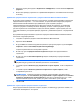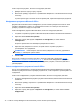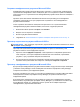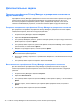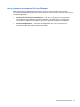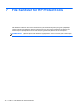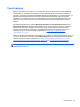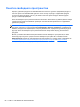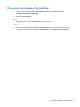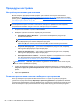HP ProtectTools Getting Started - Windows 7 and Windows Vista
Отправка зашифрованного документа Microsoft Office
Зашифрованный документ Microsoft Office можно приложить к электронному сообщению без
подписания или шифрования самого сообщения. Для этого создайте и отправьте сообщение
электронной почты с подписанным или зашифрованным документом как обычное сообщение с
вложением.
Однако в целях обеспечения максимальной безопасности рекомендуется зашифровать
сообщение электронной почты при прикреплении подписанного или зашифрованного
документа Microsoft Office.
Чтобы отправить запечатанное сообщение электронной
почты с подписанным и/или
зашифрованным документом Microsoft Office, выполните следующие действия.
1. В Microsoft Outlook щелкните Создать или Ответить.
2. Введите тело электронного сообщения.
3. Вложите документ Microsoft Office.
4. Подробнее см.
Запечатывание и отправка сообщения электронной почты на стр. 71.
Просмотр подписанного документа Microsoft Office
ПРИМЕЧАНИЕ. Для просмотра подписанного документа Microsoft Office необязательно иметь
сертификат Privacy Manager.
При открытии подписанного документа Microsoft Office в строке состояния внизу окна
документа появится значок «Цифровая подпись».
1. Щелкните значок Цифровые подписи, чтобы переключить отображение диалогового
окна «Подписи», в котором отображаются имена всех пользователей, подписавших
документ, и дату подписания каждым пользователем.
2. Для просмотра дополнительных сведений о каждой подписи правой кнопкой мыши
щелкните имя в диалоговом окне
«Подписи» и выберите Сведения о подписях.
Просмотр зашифрованного документа Microsoft Office
Для просмотра зашифрованного документа Microsoft Office на другом компьютере необходимо
установить Privacy Manager. Также необходимо восстановить Сертификат Privacy Manager,
который использовался для шифрования файла.
Если ваш сертификат был утерян, для просмотра зашифрованного документа Microsoft Office
необходимо восстановить сертификат Privacy Manager, который использовался при
шифровании файла.
Если обладателю доверенного контакта требуется просмотреть зашифрованный документ
Microsoft Office, ему необходим сертификат Privacy Manager и установленный на компьютере
Privacy Manager. Кроме того
, доверенный контакт должен быть выбран владельцем
зашифрованного документа Microsoft Office.
Общие задачи 75